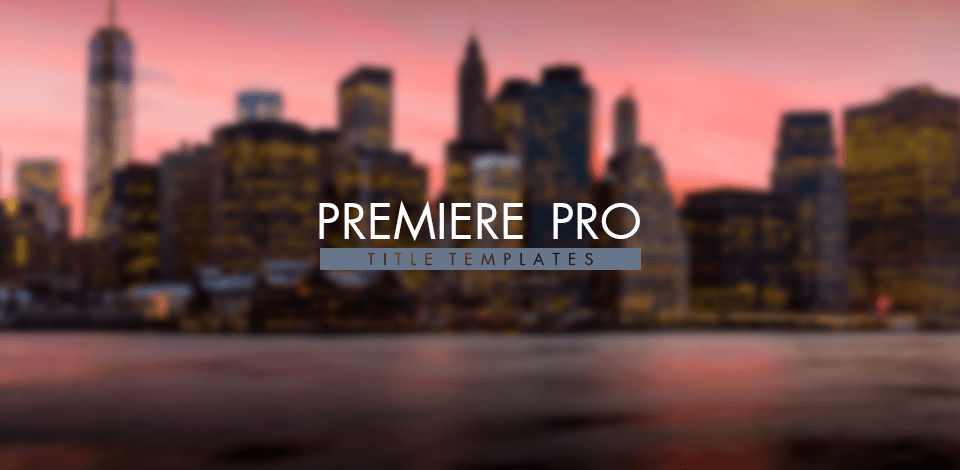
باستخدام قوالب عنوان Premiere Pro ، يمكنك تحويل أي فيديو إلى مقطع احترافي. تعد القوالب المدرجة في مراجعتنا رائعة لحفلات الزفاف والتحية ونمط الحياة ومقاطع أخرى. باستخدام العناوين الحديثة والمتحركة ، يمكنك إضافة تسميات توضيحية إلى اللقطات أو إنشاء مقدمة فيلم هوليوود أو تحديد أسماء الشخصيات الرئيسية في الإطار الأول مباشرةً.
لست بحاجة إلى إنفاق الأموال لتنزيل قوالب العنوان لـ بريمير برو لأنها متاحة مجانًا. علاوة على ذلك ، يمكنك استخدامها في مشروع الفيديو الخاص بك دون تعديلات إضافية. متوفر بتنسيق MOGRT ، يمكن تعديل جميع القوالب وتخصيصها وفقًا لتفضيلاتك.
المحتمل أن يكون هذا أحد أشهر قوالب عنوان Premiere. إنه يوفر خطًا بسيطًا وتأثيرًا بسيطًا للرسوم المتحركة لإثارة اهتمام المشاهدين منذ اللحظة التي يرون فيها العناوين. يعتبر هذا النموذج رائعًا لكل من فيديو الزفاف الفيديو فيديو الزفاف الكلاسيكية وفيديوهات الإجازات العصرية.
هذا نموذج سهل الاستخدام يمكن أن يضيف نكهة خاصة إلى شركات الفيديو . بتحريك النص من اليمين إلى اليسار ، لن تشتت انتباه المشاهدين عما يتم عرضه على الشاشة.
خلال ترجمة الرسوم المتحركة من أعلى الشاشة إلى أسفلها ، يمكنك جذب انتباه المشاهدين إلى النص. في حين أن الخط الأنيق والشريط الملون تحت الحروف يجعل المقطع فريدًا وحديثًا.
إذا كان عنوان الفيلم لا يرضيك ، وتريد أن تجعله يبدو أكثر أصالة ، فهذا النموذج هو ما تبحث عنه. استخدمه لمقاطع الزفاف والمشاركة ومقاطع الفيديو الخاصة بالإجازات.
Unique Premiere Pro أحد أكثر قوالب عناوين Premiere Pro تنوعًا. على الرغم من أنه يقدم خطًا بسيطًا إلى حد ما ، إلا أن تأثيراته الأصلية التي تتكشف ستجذب المشاهدين بالتأكيد. يعد هذا القالب المنظم جيدًا خيارًا مثاليًا للعديد من المقاطع: من مقاطع فيديو الموضة إلى عروض المنتجات.
اختر هذا النموذج إذا كنت تريد إضافة بعض معلومات النص الإضافية. على سبيل المثال ، يمكنك التحدث عن المنتجع الذي سجلت فيه هذا الفيديو ، أو كتابة التحيات لشخص عيد ميلاد وإضافتها إلى مقطع تهنئة.
استخدم بريميير LUTs جنبًا إلى جنب مع قوالب عناوين Premiere Pro المجانية هذه لتعديل إجازتك المشرقة أو الفيديو العائلي بطريقة احترافية. هذه التأثيرات رائعة لإنشاء بكرات سينمائية مذهلة مع رسوم متحركة رائعة.
من السهل جدًا استخدام تأثير العنوان المخفي. يضيف بعض النكهة الخاصة ويجعل الفيديو الخاص بك فريدًا. هذا القالب يعمل بشكل جيد لمشاريع مختلفة. يمكنك أيضًا استخدام LUTs السينمائية لتحويل فيديو هواة إلى مقطع احترافي.
يدور هذا النوع من الرسوم المتحركة عنوانًا ويصعد حجمه لعرضه. الخبر السار هو أن هذا النموذج الحديث سهل التعديل والتخصيص. اجعل عناوينك تبدو رائعة لجذب انتباه المشاهدين.
يتضمن تأثير الحركة الأصلي هذا نصًا وإطارًا مقتضبًا بحيث يمكنك تقديم عنوان مقطعك بطريقة أصلية. اجعل عنوانك يبدو أنيقًا وحسِّن عروضك الترويجية أو مقاطع الفيديو لشبكات التواصل الاجتماعي باستخدام هذا القالب المثير للاهتمام.
بمجرد حفظ قوالب عنوان Premiere Pro على جهاز الكمبيوتر الخاص بك ، يمكنك البدء في استخدامها وتعديلها لتحسين مقاطع الفيديو الخاصة بك وجعلها فريدة.
الخطوة الأولى. ابدأ أدوبي بريمير برو .
الخطوة الثانية. ثم اختر علامة التبويب "ملف" وانقر فوق "استيراد"
الخطوة الثالثة. اختر قالب العنوان الذي تريده وانقر فوق نعم.
الخطوة 4. ستظهر نافذة حوار. تأكد من تحميل اللقطات الكاملة وإنشاء مجلد واستيراد وسائط مكررة. انقر فوق موافق.
الخطوة الخامسة. إذا قمت بكل شيء بشكل صحيح ، فسترى قالب عنوان تم تحميله في لوحة المشروع.
الخطوة السادسة. بعد استيراد جميع قوالب عناوين Adobe Premiere Pro الضرورية ، أضف نصًا إلى لقطاتك. اسحب ملف عنوان على المخطط الزمني الموجود فوق الفيديو الذي تقوم بمعالجته.
الخطوة السابعة. ابحث عن مجلد التحرير الموجود في مجلد القالب. يحتوي هذا المجلد على جميع عناصر التحرير. يمكنك تعديلها عن طريق النقر المزدوج.
الخطوة الثامنة. بمجرد إجراء جميع التغييرات ، سيتم تحديث جميع العناصر التي عملت عليها تلقائيًا.
إذا كنت تستخدم العناوين بشكل متكرر ، فيجب عليك حفظها للوصول السريع إليها. اتخذ الخطوات التالية للقيام بذلك:
الخطوة الأولى. حدد مناطق النص التي تريد حفظها.
الخطوة الثانية. اختر الرسومات > تصدير كقالب رسومات متحركة.
الخطوة الثالثة. بتسمية الملف واختر مكان تخزينه في النافذة المنبثقة. منتهي!